Nota
L'accesso a questa pagina richiede l'autorizzazione. È possibile provare ad accedere o modificare le directory.
L'accesso a questa pagina richiede l'autorizzazione. È possibile provare a modificare le directory.
Suggerimento
I clienti Dynamics 365 Remote Assist hanno ora accesso a Remote Assist in Microsoft Teams per dispositivi mobili. Altre informazioni: Collaborare con altri utenti e Utilizzare le annotazioni spaziali in Teams.
Dynamics 365 Remote Assist supporta i seguenti criteri di Microsoft Teams:
- Video
- Registrazione chiamata
- Messaggistica via chat
- Condivisione di file
Gli utenti della tua organizzazione riceveranno automaticamente il criterio globale a meno che tu non crei e assegni un criterio personalizzato. Puoi modificare le impostazioni nei criteri globali o creare e assegnare uno o più criteri personalizzati per attivare o disattivare le funzionalità desiderate.
Nota
Non puoi impostare dei criteri per applicazioni specifiche (ad esempio, Dynamics 365 Remote Assist rispetto a Teams).
Criteri sui video
I criteri sui video vengono utilizzati per controllare le funzionalità di streaming video. I criteri video non disattivano:
- La fotocamera, perché l'utente può utilizzare acquisizione realtà mista (MRC)
- La funzione di larghezza di banda ridotta
- La funzione di acquisizione di cespite
Importante
Se il video è disabilitato, gli utenti non saranno in grado di vedere le annotazioni in realtà mista effettuate dai partecipanti remoti.
Esperienza utente nell'app HoloLens
Quando il video è disabilitato, il pulsante Video non è disponibile.
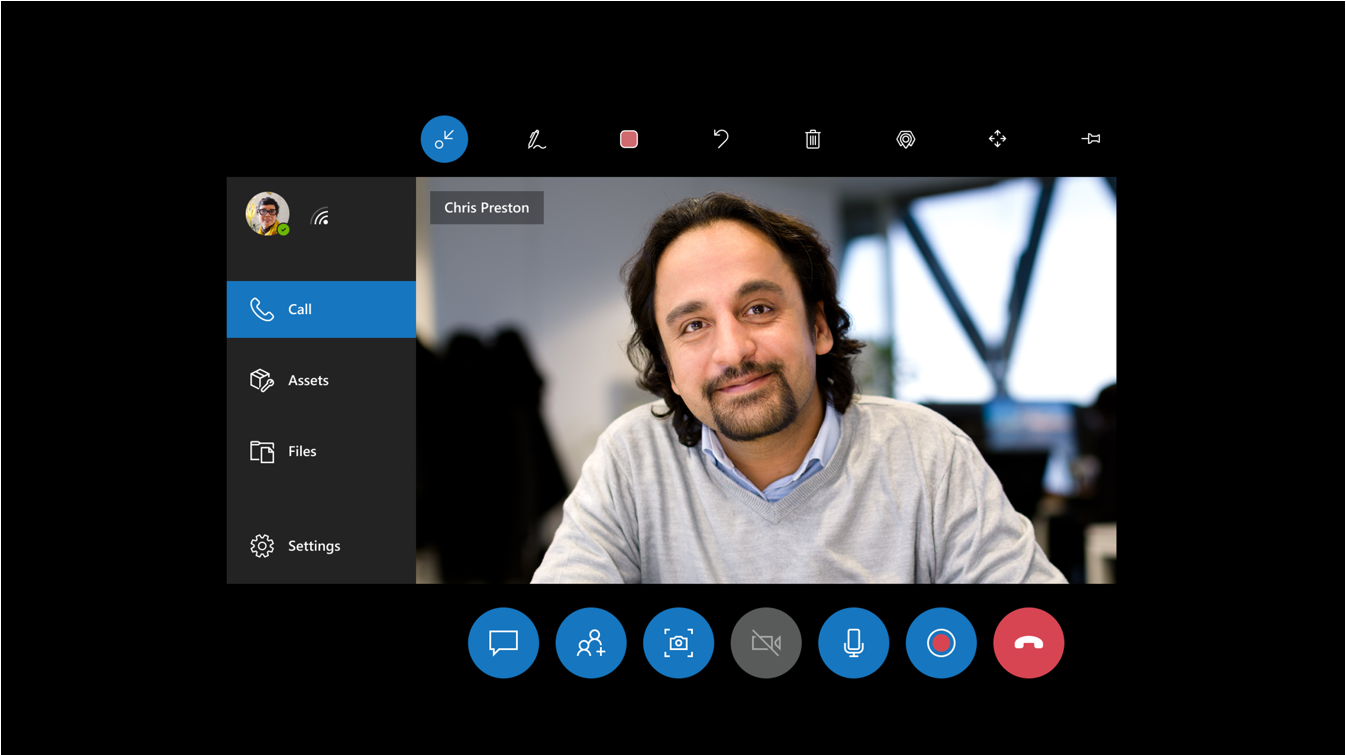
Se l'utente seleziona il pulsante Video, vedrà il seguente messaggio che spiega perché il video in uscita non è disponibile.
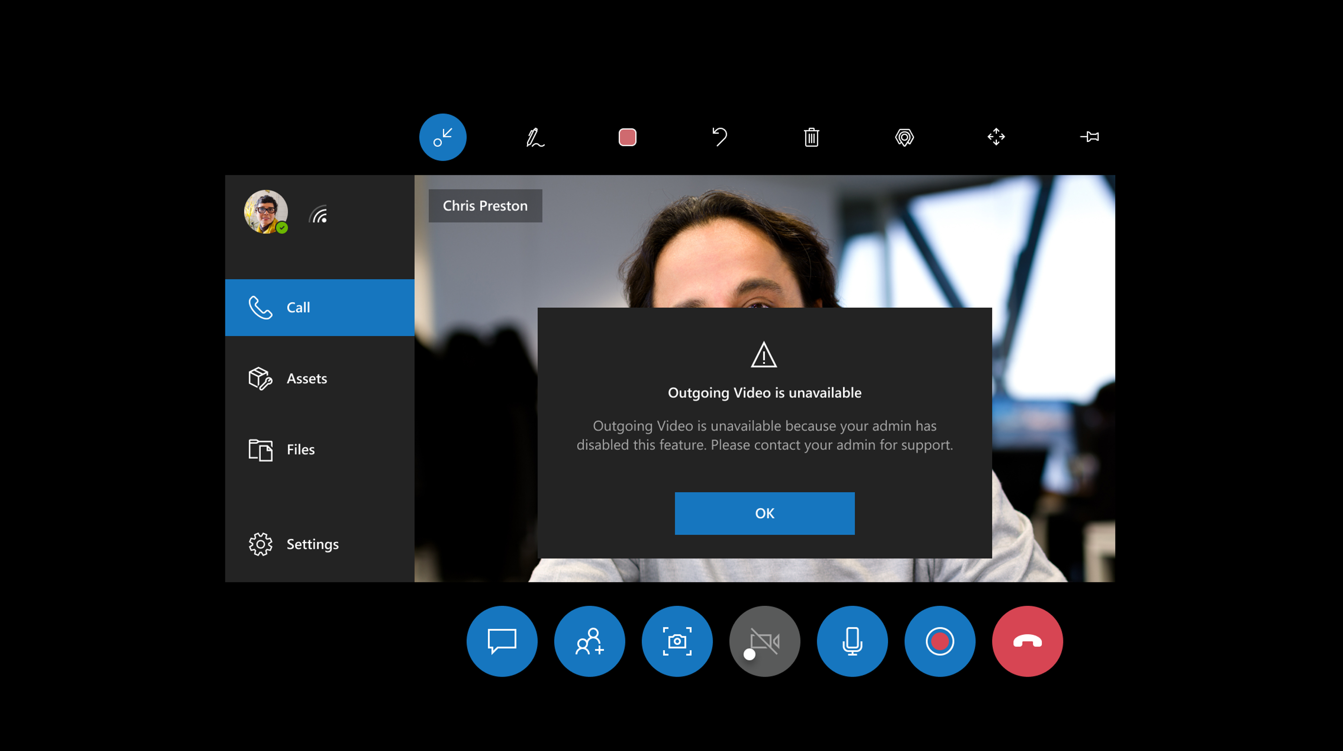
Criteri di registrazione delle chiamate
I criteri di registrazione delle chiamate vengono utilizzati per controllare le funzionalità di registrazione delle chiamate. Ciò consente agli amministratori di disabilitare la registrazione delle chiamate per motivi di privacy. Se la registrazione delle chiamate è disabilitata tramite i criteri, l'utente Dynamics 365 Remote Assist non sarà in grado di avviare una registrazione.
Nota
Questo criterio non ha effetto sugli altri partecipanti a una chiamata. Gli altri partecipanti potranno comunque avviare/interrompere le registrazioni.
Esperienza utente nell'app HoloLens
Quando la registrazione delle chiamate è disabilitata, il pulsante Registrazione non è disponibile.
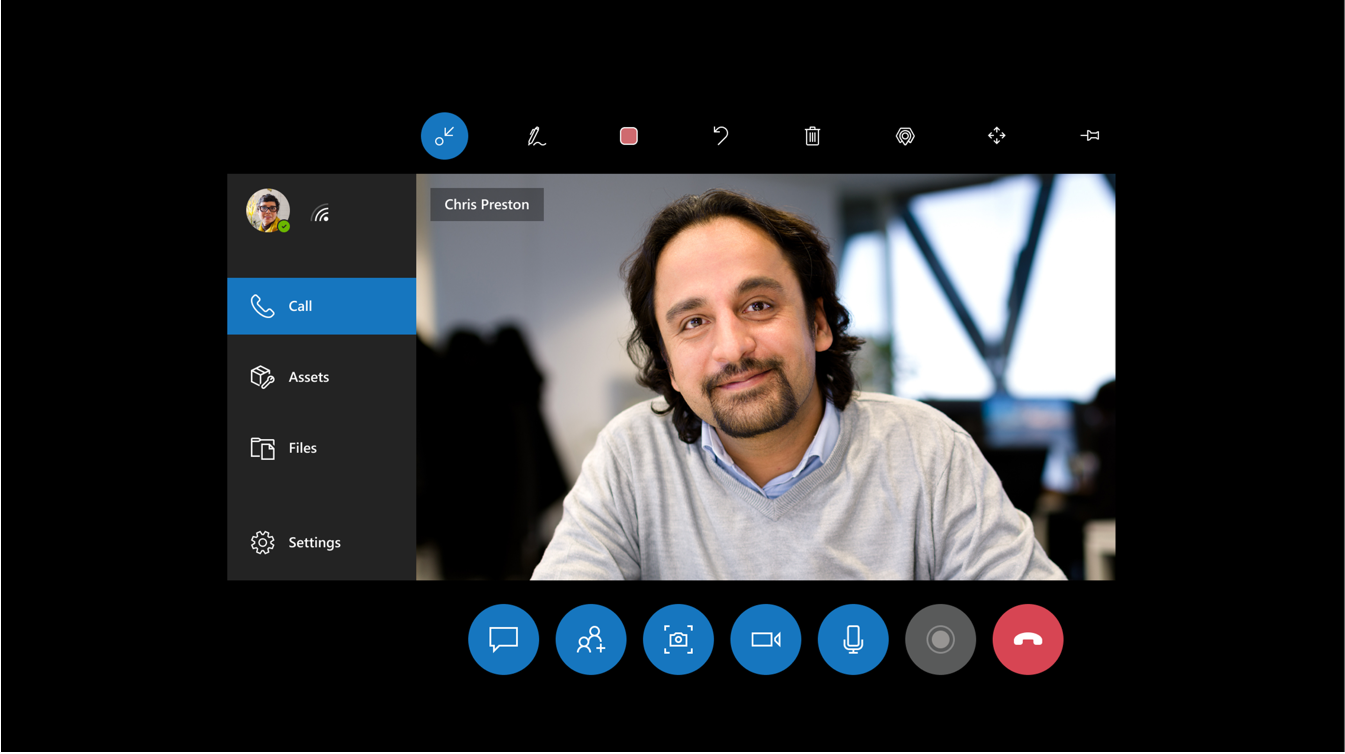
Se l'utente seleziona il pulsante Registrazione, vedrà il seguente messaggio che spiega perché la registrazione non è disponibile.
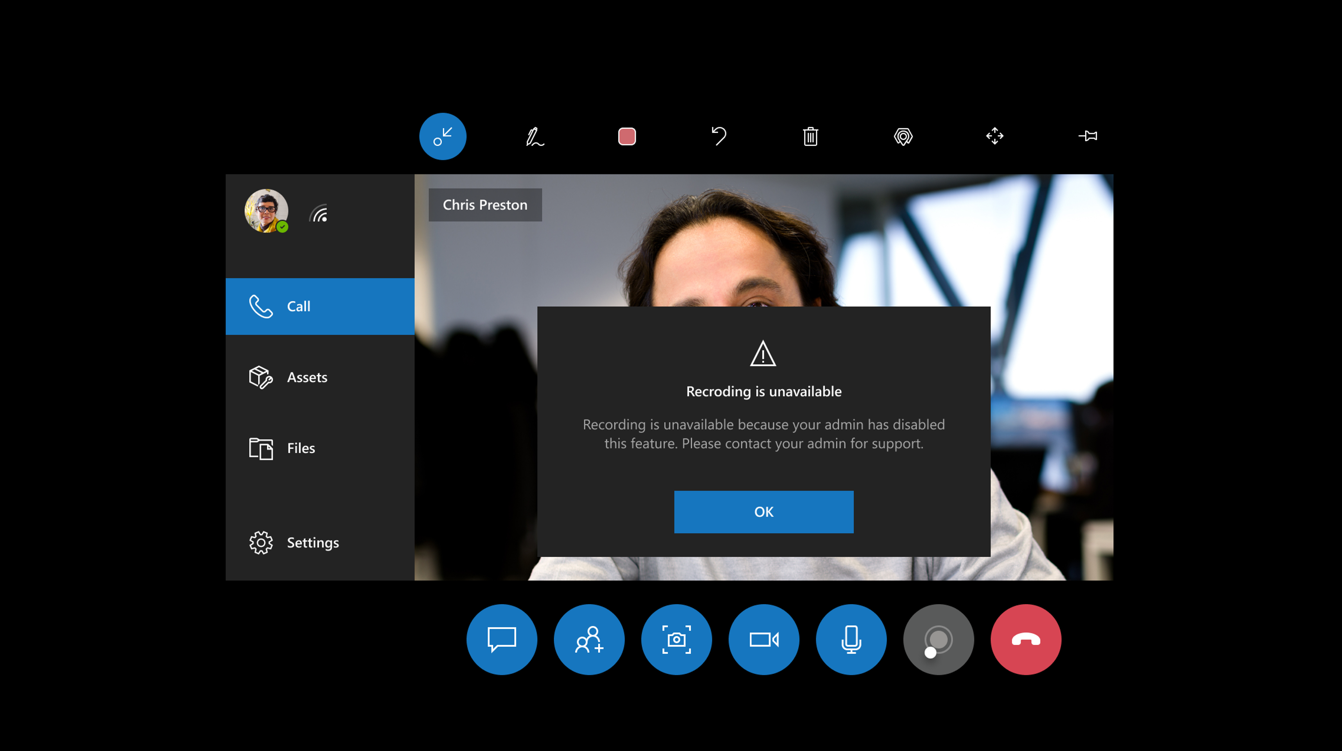
Criteri per messaggistica via chat
I criteri per la messaggistica via chat vengono usati per controllare quali funzionalità di messaggistica chat e canale sono disponibili per utenti (proprietari e membri) in Microsoft Teams.
Se la messaggistica via chat è disabilitata, gli utenti di Dynamics 365 Remote Assist possono leggere ma non inviare messaggi di chat. Anche la registrazione vocale e l'acquisizione di foto sono disabilitate poiché queste funzionalità richiedono la chat.
Esperienza utente nell'app HoloLens
Quando la messaggistica via chat è disabilitata, la finestra della chat e la tastiera sono disabilitate e, nella finestra della chat, l'utente vede Chat non disponibile.
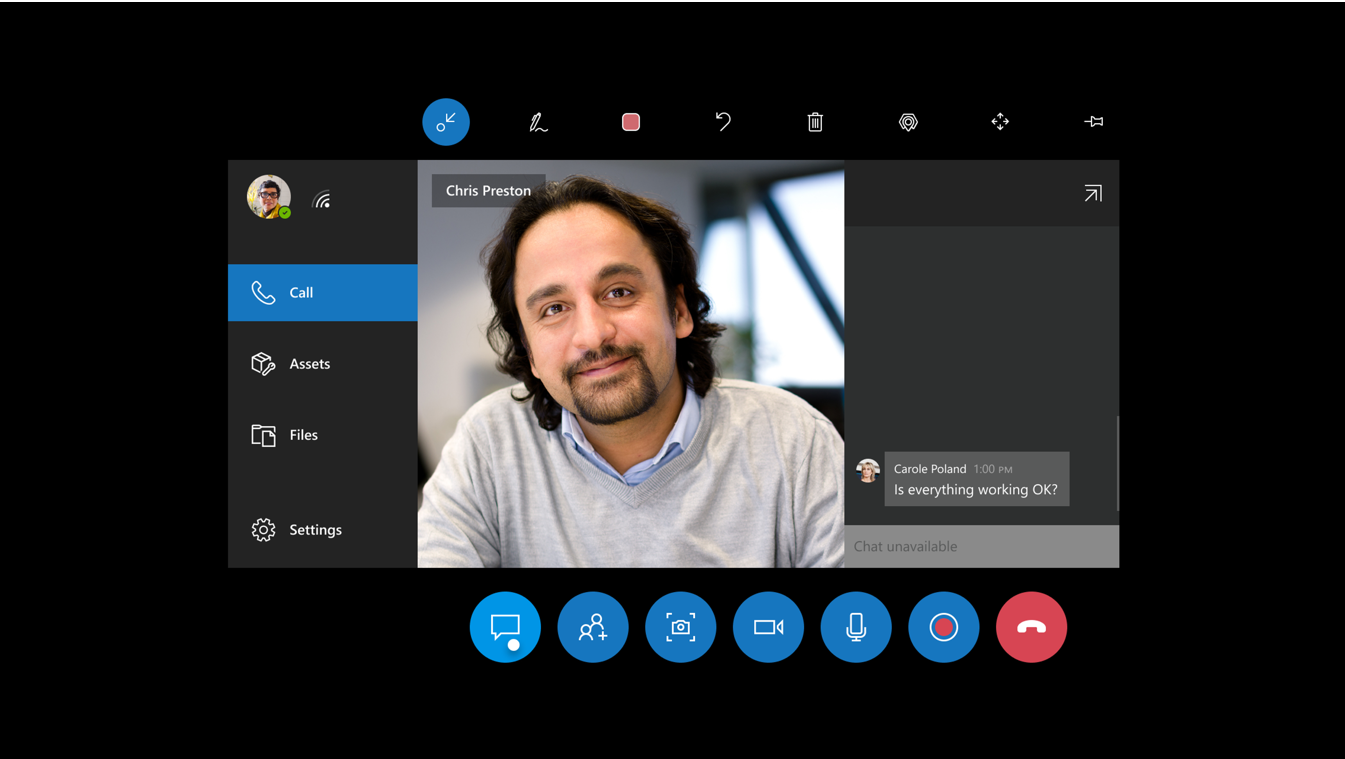
Se l'utente prova a inserire del testo nella finestra della chat, vede il seguente messaggio che spiega perché la chat non è disponibile.
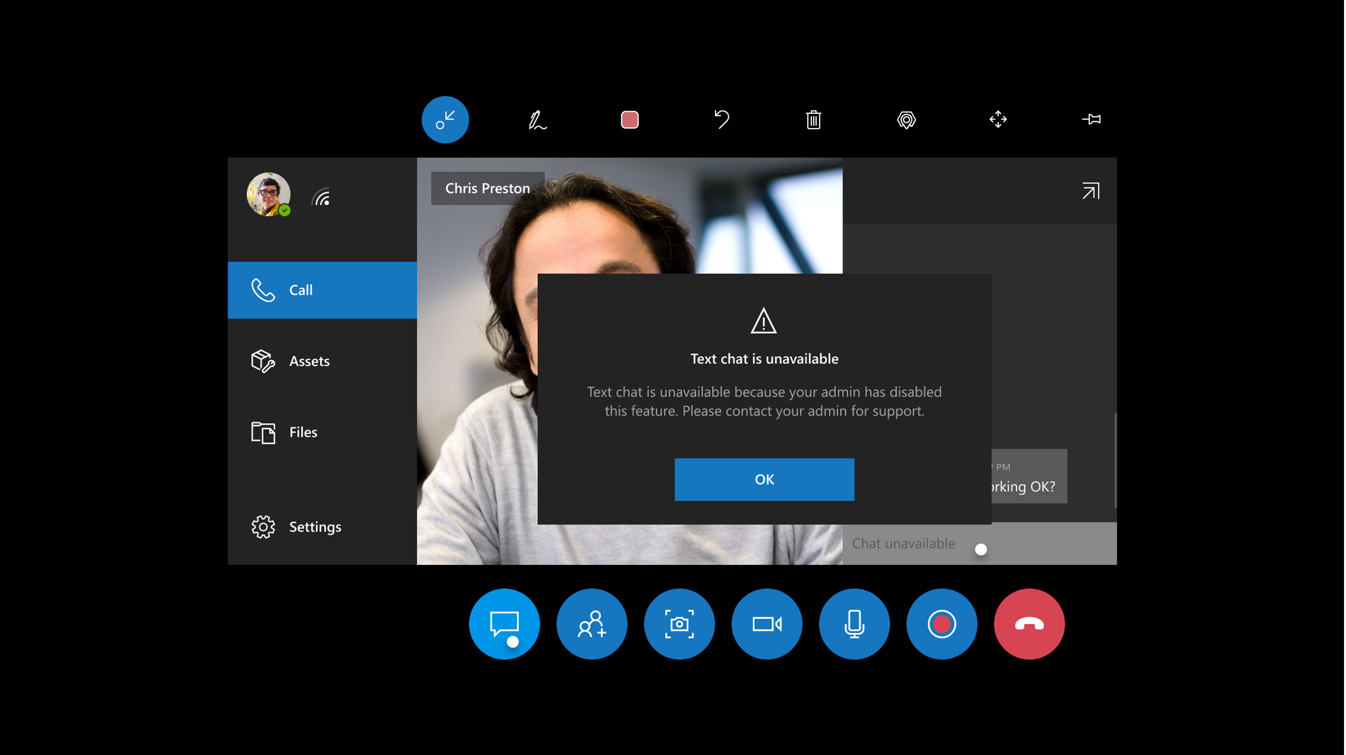
Criteri di condivisione file
I criteri di condivisione file vengono utilizzati per controllare se un utente Dynamics 365 Remote Assist o un utente Microsoft Teams può inviare file per un account specifico. Non influisce sul fatto che possano ricevere file da altri account. Ad esempio, puoi disabilitare la capacità a inviare screenshot per un utente HoloLens in un'officina. Se lo stesso utente accede all'account Teams in cui è disabilitata la condivisione di file, il pulsante Allega non è disponibile, quindi l'utente non può usare Teams per inviare un file.
Esperienza utente nell'app HoloLens
Quando la condivisione file è disabilitata, viene visualizzato un messaggio sopra il pulsante Snapshot che indica che la condivisione di file non è disponibile.
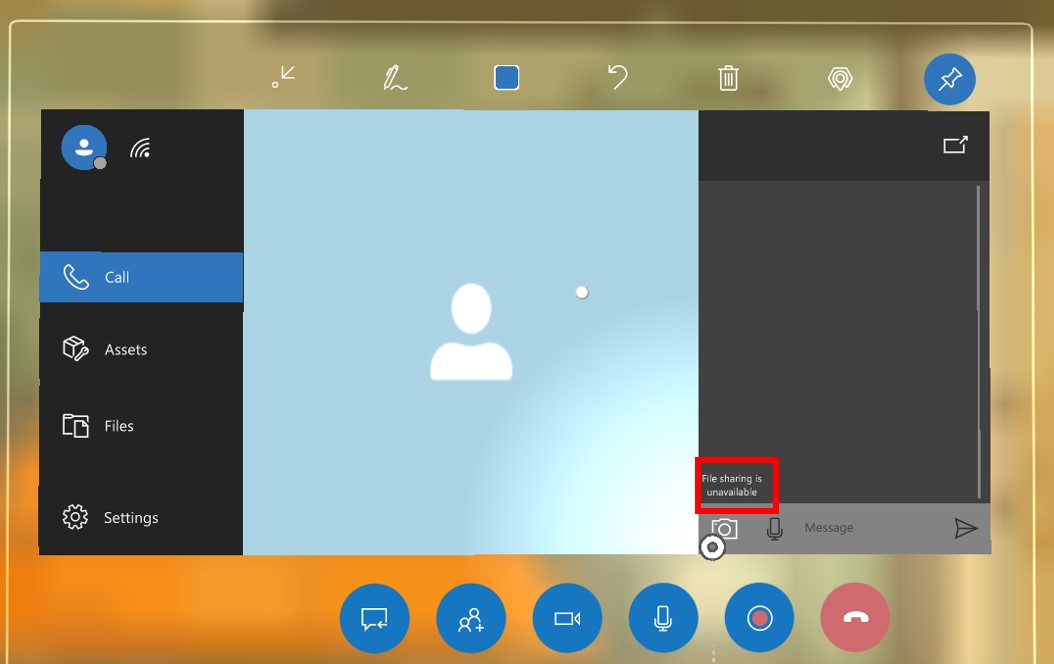
Se l'utente seleziona il pulsante Snapshot, viene visualizzato un altro messaggio che conferma che la condivisione di file non è disponibile.

Impostare i criteri (amministratori)
Per impostare i criteri si utilizza il modulo Microsoft Teams PowerShell. Puoi impostare i criteri per singoli utenti o per intere organizzazioni.
Installa il modulo Microsoft Teams PowerShell se non l'hai già fatto.
Disattiva la condivisione di file per un account o un'organizzazione specifici.